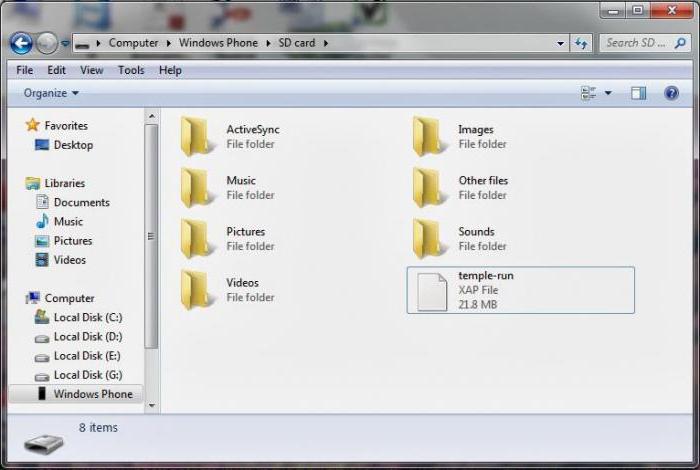Εάν είστε χρήστης Mac πουαπό καιρό σε καιρό πρέπει να χρησιμοποιεί Windows ή από έναν χρήστη των Windows που μόλις άλλαξε σε Mac, θα ήταν χρήσιμο να μάθετε πώς να εγκαταστήσετε τα Windows σε Mac χωρίς να χρειάζεται να εγκαταστήσετε εντελώς διαφορετικούς υπολογιστές.
Αυτό σημαίνει ότι εάν ο υπολογιστής σας Mac διαθέτει επεξεργαστή Intel Inside, μπορείτε να εκτελέσετε Windows σε αυτόν.

Το μόνο που χρειάζεστε είναι ένα αντίγραφο των Windows, κάποιο λογισμικό εικονικοποίησης και πληροί τις ελάχιστες απαιτήσεις συστήματος.
Ανεξάρτητα από το αν ο υπολογιστής σας διαθέτει λειτουργικό σύστημαMac, αρκετοί σκληροί δίσκοι ή μόνο ένας, η αρχή είναι η ίδια: πρέπει να δημιουργήσετε ένα συμβατό διαμέρισμα για Windows ή μια ξεχωριστή μονάδα δίσκου στην οποία θα εγκατασταθούν τα Windows σε Mac.
Για την πρώτη μέθοδο αυτής της διαδικασίας, εκτελέστε το Windows Setup στο Boot Camp.
Ένας από τους ευκολότερους και φθηνότερους τρόπουςΠώς να αποκτήσετε Windows σε Mac είναι να χρησιμοποιήσετε το λογισμικό Boot Camp Assistant που συνοδεύει κάθε αντίγραφο του Mac OS X. Μπορείτε να το βρείτε στις Εφαρμογές μεταβαίνοντας στο Utilities.
Το Boot Camp σάς επιτρέπει να επιλέξετε πού θέλετεδημιουργήστε ένα συμβατό διαμέρισμα και προσαρμόστε το μέγεθός του. Επιπλέον, το πρόγραμμα σας επιτρέπει να εγκαταστήσετε όλα τα απαραίτητα προγράμματα οδήγησης για Windows για να χρησιμοποιήσετε τις λειτουργίες του Mac σας στο μέλλον - από το πληκτρολόγιο και το trackpad έως την κάρτα γραφικών και το Wi-Fi.
Ένα σημαντικό μειονέκτημα του Boot Camp είναι ότι σας επιτρέπει να εκτελείτε μόνο ένα λειτουργικό σύστημα κάθε φορά.

Για να χρησιμοποιήσετε τα Windows και τα τυπικά τουεφαρμογές (όπως ο Internet Explorer), πρέπει να κάνετε επανεκκίνηση του Mac σας. Αυτό μπορεί να διαρκέσει πολύ καιρό, ειδικά αν ανταλλάσσεται μεγάλος αριθμός αρχείων.
Μπορείτε να επιλέξετε ποιο λειτουργικό σύστημα θέλετε να εκκινήσετε αυτήν τη στιγμή κρατώντας πατημένο το πλήκτρο Alt κατά την εκκίνηση του Mac σας.
Μια εναλλακτική λύση είναι να χρησιμοποιήσετε στοχευμένο λογισμικό εικονικοποίησης όπως το Parallels Desktop 6 ή το VMware Fusion 3, αλλά όλα αυτά πληρώνονται.
Μπορούν να χρησιμοποιηθούν για να ξεκινήσουν και οι δύοσυστήματα ταυτόχρονα - είτε ξεκινήστε τα Windows σε ξεχωριστό παράθυρο (ως λειτουργικό σύστημα επισκεπτών) σε Mac OS X ή μεταβείτε σε πλήρη λειτουργία εικονικοποίησης. Στη δεύτερη περίπτωση, όλες οι εφαρμογές των Windows (για παράδειγμα, Internet Explorer ή Windows Media Player) θα είναι διαθέσιμες για χρήση σε Mac OS X.
Επιπλέον, το Parallels Desktop 6 για Macσας επιτρέπει να δημιουργήσετε έναν εικονικό διακομιστή για Windows στο Mac σας. Μπορείτε ακόμη να χρησιμοποιήσετε αυτό το λογισμικό για να μεταφέρετε όλα τα αρχεία, τις ρυθμίσεις και τις προτιμήσεις από τον υπολογιστή σας. Μιλώντας για τον τρόπο εγκατάστασης των Windows σε Mac, μπορούμε να πούμε ότι αυτός είναι ο πιο ευέλικτος τρόπος.
Το κύριο πλεονέκτημα αυτών των προσεγγίσεων είναι ότιότι θα έχετε πιο εύκολη πρόσβαση σε αρχεία μεταξύ Mac και Windows και δεν θα χρειάζεται να κάνετε επανεκκίνηση κάθε φορά που θέλετε να χρησιμοποιήσετε συγκεκριμένες εφαρμογές.
Ωστόσο, εάν χρησιμοποιείτε τα Windows μόνο περιστασιακά στο Mac σας, το κόστος των Parallels ή του VMware Fusion ενδέχεται να μην αξίζει τον κόπο.

Σε αυτήν την περίπτωση, πώς να εγκαταστήσετε τα Windows σε Mac δωρεάν;
Ευτυχώς, για τέτοιους χρήστες υπάρχειμια εναλλακτική μορφή με τη μορφή Oracle VirtualBox. Φυσικά, είναι ξεπερασμένο και κατώτερο από τη λειτουργία Parallels και VMware Fusion, αλλά ταυτόχρονα είναι ανοιχτού κώδικα και εντελώς δωρεάν.
Όταν μιλάτε για τον τρόπο εγκατάστασης των Windows σε Mac, πρέπει να αντιμετωπίζετε όλες τις παραπάνω περιστάσεις και να αποφασίσετε πόσο συχνά πρέπει να εκτελείτε και τα δύο λειτουργικά συστήματα ταυτόχρονα.